- Συγγραφέας Abigail Brown [email protected].
- Public 2023-12-17 06:44.
- Τελευταία τροποποίηση 2025-01-24 12:06.
Το Facebook Watch είναι η υπηρεσία βίντεο κατ' απαίτηση του Facebook που συνδυάζει πτυχές της λειτουργικότητας κοινής χρήσης βίντεο με περιεχόμενο υψηλής ποιότητας. Επιτρέπει στους δημιουργούς να ανεβάζουν τα δικά τους βίντεο μικρής και μεγάλης μορφής, αλλά περιλαμβάνει επίσης πρωτότυπη κωμωδία, δράμα και προγράμματα ειδήσεων. Η υπηρεσία είναι δωρεάν, αλλά απαιτεί λογαριασμό Facebook.
Τι είναι το Facebook Watch;
Το Facebook Watch είναι ενσωματωμένο στο Facebook και μπορεί να προσπελαστεί μέσω του κύριου ιστότοπου του Facebook και της εφαρμογής Facebook σε κινητές πλατφόρμες και συσκευές ροής. Μπορεί να βρεθεί στη δική του καρτέλα Ρολόι, η οποία είναι παρόμοια με τις καρτέλες Marketplace και Messenger.
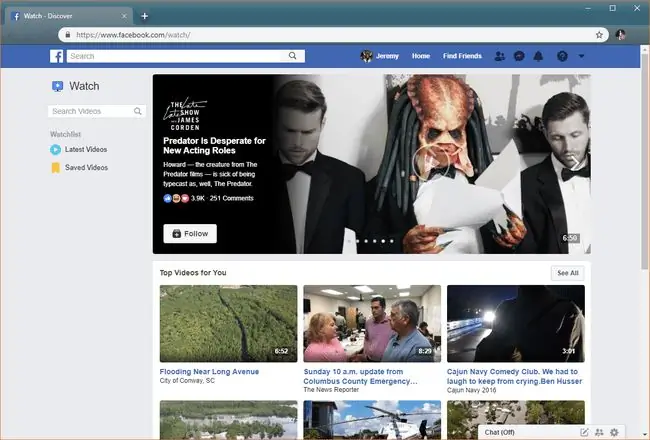
Το Facebook Watch δεν είναι υπηρεσία αντικατάστασης καλωδίων. Μοιάζει περισσότερο με το YouTube παρά με το YouTube TV, επειδή δεν περιλαμβάνει ζωντανή τηλεόραση από δίκτυα ή καλωδιακά κανάλια. Έχει επίσης πολλά κοινά με το Instagram TV, που είναι η είσοδος του Instagram στο πεδίο περιεχομένου που δημιουργείται από χρήστες που κυριαρχείται από το YouTube.
Το Το Facebook Watch περιλαμβάνει ένα μείγμα περιεχομένου από χρήστες και περιεχομένου επαγγελματικής παραγωγής που το Facebook πληρώνει για να έχει παραχθεί. Μοιάζει πολύ με το YouTube Premium, το οποίο περιλαμβάνει κανονικά βίντεο YouTube και αποκλειστικό πρωτότυπο προγραμματισμό, αλλά το Facebook Watch είναι δωρεάν.
Πώς να παρακολουθήσετε το περιεχόμενο παρακολούθησης Facebook
Το Το Facebook Watch είναι διαθέσιμο στον ιστότοπο για υπολογιστές, smartphone και άλλες συσκευές όπως το Amazon Fire TV και το Xbox One.
Για να χρησιμοποιήσετε το Facebook Watch, χρειάζεστε έναν λογαριασμό Facebook. Ενώ μπορείτε να πλοηγηθείτε τεχνικά στη σελίδα για μια εκπομπή στο Facebook Watch και να αναπαράγετε το βίντεο χωρίς λογαριασμό, κάτι τέτοιο θα έχει ως αποτέλεσμα πολλά αναδυόμενα μηνύματα που θα σας ζητούν να εγγραφείτε στο Facebook.
Σε αντίθεση με το Messenger, το οποίο απαιτεί τη λήψη μιας πρόσθετης εφαρμογής, μπορείτε να αποκτήσετε πρόσβαση στο Facebook Watch μέσα από την κύρια εφαρμογή Facebook. Εξαίρεση αποτελεί η Microsoft, η οποία διαθέτει ξεχωριστή εφαρμογή Facebook Watch για Windows.
Λήψη για
- Πλοηγηθείτε στο Facebook.com ή εκκινήστε την εφαρμογή Facebook.
-
Στην αριστερή γραμμή μενού, επιλέξτε Watch. Στο κινητό, πατήστε το εικονίδιο μενού (τρεις κάθετες γραμμές) και μετά πατήστε Watch.
- Επιλέξτε εκπομπή ή βίντεο.
Πώς να βρείτε το Facebook Δείτε βίντεο
Το Facebook Watch μοιάζει με το Messenger ή το Marketplace, καθώς είναι πολύ ενσωματωμένο στο Facebook, αλλά υπάρχει ως ένα επιπλέον στοιχείο που είναι ξεχωριστό από την κύρια ροή ειδήσεων.
Δεν έχει κανάλια. Το Facebook Watch είναι πιο κοντά στο YouTube. Κάθε πρόγραμμα έχει μια Σελίδα εκπομπής όπου μπορείτε να βρείτε όλα τα επεισόδια, να διαβάσετε περισσότερα για αυτά, να δείτε τι πιστεύουν οι άλλοι για την εκπομπή και να αλληλεπιδράσετε με άλλους θεατές.
Το Το Facebook Watch διαθέτει ποικιλία περιεχομένου από δημιουργούς που χρησιμοποιούν την πλατφόρμα με τον ίδιο τρόπο που οι δημιουργοί χρησιμοποιούν το YouTube και το Instagram TV. Εάν ακολουθείτε δημιουργούς από αυτές τις πλατφόρμες, υπάρχει πιθανότητα να τους βρείτε και στο Facebook Watch.
Εκτός από το περιεχόμενο που δημιουργείται από τους χρήστες, η υπηρεσία χρηματοδοτεί επίσης τα Facebook Originals στο ίδιο πνεύμα με τα Netflix, Hulu και Amazon Prime. Αυτό το αποκλειστικό περιεχόμενο περιλαμβάνει πρωτότυπα προγράμματα κωμωδίας και δράματος, εκπομπές παιχνιδιών, εκπομπές συζήτησης και ειδησεογραφικά προγράμματα.
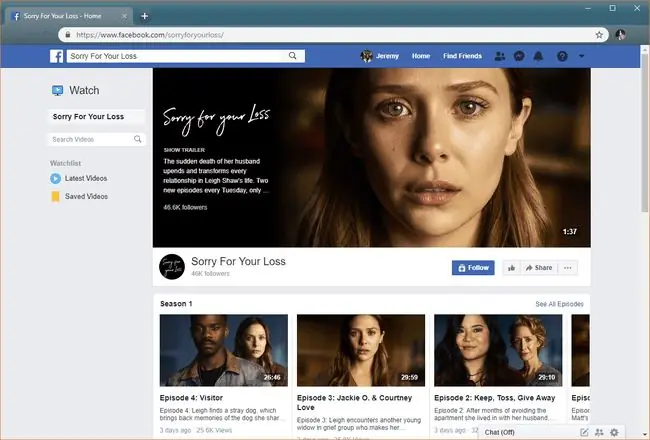
Περιλαμβάνει επίσης αθλητικό περιεχόμενο ζωντανής ροής από το MLB, το WWE, το PGA, το κολεγιακό ποδόσφαιρο και άλλες πηγές.
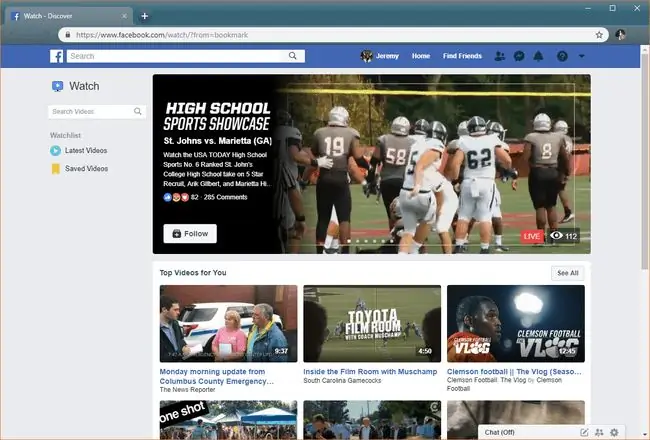
Μόλις ανοίξετε το Facebook Watch, έχετε μερικούς τρόπους για να βρείτε βίντεο:
- Επιλογές του συντάκτη: Μερικά από τα πιο δημοφιλή βίντεο Facebook Watch είναι διαθέσιμα μέσω ενός μεγάλου banner στο επάνω μέρος του κύριου ιστότοπου Facebook Watch. Επιλέξτε το βέλος στη δεξιά πλευρά του banner για να περιηγηθείτε σε αυτές τις επιλογές.
- Κορυφαίες επιλογές: Το Facebook Watch έχει έναν αλγόριθμο που προσπαθεί να βρει βίντεο που θα σας ενδιαφέρουν με βάση την τοποθεσία, τα ενδιαφέροντα, τα χόμπι και τα βίντεο που έχετε παρακολουθήσει Το παρελθόν. Ο υπόλοιπος κύριος ιστότοπος του Facebook Watch συμπληρώνεται από αυτά τα αυτόματα επιλεγμένα βίντεο.
- Αναζήτηση: Επιλέξτε το πεδίο Αναζήτηση βίντεο και πληκτρολογήστε το όνομα μιας εκπομπής που ψάχνετε. Για παράδειγμα, πληκτρολογώντας "Συγγνώμη για την απώλεια σου" θα εμφανιστεί η αποκλειστική εκπομπή του Facebook Watch με το ίδιο όνομα.
- Λίστα παρακολούθησης: Εάν επιλέξετε Ακολουθήστε σε οποιοδήποτε βίντεο ή εκπομπή, προστίθεται στη λίστα παρακολούθησης σας. Μπορείτε να επιλέξετε Τελευταία βίντεο ή Αποθηκευμένα βίντεο στην ενότητα Watchlist του Facebook Watch για να έχετε πρόσβαση σε αυτές τις εκπομπές όποτε θέλετε.
- Facebook Παρακολούθηση Ειδήσεων: Η καρτέλα Ειδήσεις περιέχει ζωντανά και προηγουμένως ηχογραφημένα βίντεο ειδήσεων από τοπικές και εθνικές πηγές. Αν θέλετε να δείτε μερικά γρήγορα βίντεο ειδήσεων, αυτό είναι το μέρος που πρέπει να κοιτάξετε.
- Εκπομπές παρακολούθησης Facebook: Εδώ θα βρείτε τις εκπομπές που αποτελούν το μεγαλύτερο μέρος του περιεχομένου του Facebook Watch. Μπορείτε να κάνετε κύλιση στις επιλογές του συντάκτη, να δείτε όλες τις εκπομπές για να δείτε αν κάτι είναι ενδιαφέρον ή να αναζητήσετε κάτι συγκεκριμένο.
- Gaming: Αυτή η ενότητα είναι λίγο πιο εξειδικευμένη αφού αντιπροσωπεύει την εναλλακτική του Facebook στο Twitch και στο Youtube Gaming. Αυτή είναι η ενότητα του Facebook Watch όπου θα βρείτε τόσο ζωντανές ροές παιχνιδιών όσο και προηγουμένως εγγεγραμμένα βίντεο από μερικούς από τους αγαπημένους σας streamers.
Το Facebook Watch έχει διαφημίσεις ή πληρώνει δημιουργούς;
Το Το Facebook Watch έχει δύο διαφορετικούς τρόπους με τους οποίους οι δημιουργοί μπορούν να δημιουργήσουν έσοδα από τα βίντεό τους: Audience Network και Ad Break. Και οι δύο αυτές μέθοδοι περιλαμβάνουν την εισαγωγή διαφημίσεων ή σύντομων διαφημίσεων σε βίντεο. Εάν παρακολουθείτε ένα βίντεο στο Facebook Watch και ο δημιουργός του έχει δημιουργήσει έσοδα, θα πρέπει να παρακολουθήσετε διαφημίσεις κατά τη διάρκεια του βίντεο.
- Δίκτυο κοινού: Απευθύνεται σε μεγαλύτερους εκδότες και δημιουργούς εφαρμογών και παιχνιδιών. Μπορεί να χρησιμοποιηθεί για την εμφάνιση διαφημίσεων από διαφημιστές του Facebook σε εφαρμογές, σε ιστότοπους, σε άρθρα Facebook Instant και σε παιχνίδια, όχι μόνο σε βίντεο.
- Διάλειμμα για διαφημίσεις: Αυτό απευθύνεται ειδικά σε δημιουργούς που ανεβάζουν βίντεο στο Facebook Watch. Για να δημιουργήσετε έσοδα από τα βίντεό σας με το Ad Break, η σελίδα σας στο Facebook πρέπει να πληροί έναν αριθμό μετρήσεων, συμπεριλαμβανομένου ενός ελάχιστου αριθμού θαυμαστών και ενός ελάχιστου αριθμού λεπτών παρακολούθησης ανά βίντεο για ένα συγκεκριμένο χρονικό διάστημα.
Μπορεί κανείς να ανεβάσει στο Facebook Watch;
Οποιοσδήποτε μπορεί να ανεβάσει βίντεο στο Facebook, αλλά δεν καταλήγουν όλα αυτά τα βίντεο στο Facebook Watch. Εάν θέλετε τα βίντεό σας να εμφανίζονται στο Facebook Watch, θα πρέπει να τα ανεβάσετε χρησιμοποιώντας μια σελίδα Facebook, όχι ένα προφίλ ή ομάδα Facebook.
Ενώ το Facebook Watch έχει κάποιες ομοιότητες με το YouTube και το Instagram TV, δεν μπορείτε απλώς να εγγραφείτε στο Facebook, να δημιουργήσετε μια Σελίδα για την εκπομπή σας και, στη συνέχεια, να περιμένετε τα βίντεό σας να εμφανιστούν στην υπηρεσία.
Ακολουθούν μερικές συμβουλές για να βοηθήσετε τα βίντεό σας να εμφανίζονται στο Facebook Παρακολούθηση:
- Ξεκινήστε μια σελίδα στο Facebook: Εάν δεν έχετε ήδη σελίδα στο Facebook, χρειάζεστε μια. Αυτό είναι διαφορετικό από τον προσωπικό σας λογαριασμό, ακόμα κι αν ονομάσετε τη σελίδα με το όνομά σας. Όσο περισσότερους ακόλουθους έχει η σελίδα σας και όσο περισσότερη αφοσίωση έχετε με τους θαυμαστές σας, τόσο πιο πιθανό είναι η εκπομπή σας να γίνει αποδεκτή από το Facebook Watch.
- Μην χρησιμοποιείτε υπερβολική προώθηση: Μην ανεβάζετε βίντεο που παίζουν σαν άμεσες διαφημίσεις για την επιχείρηση ή τα προϊόντα σας. Εάν έχετε μια επιχείρηση και η σελίδα σας στο Facebook προωθεί αυτήν την επιχείρηση, τα βίντεό σας μπορεί να σχετίζονται με τον ίδιο τομέα, αλλά θα πρέπει να είναι ενημερωτικά ή διασκεδαστικά.
- Δημιουργήστε βίντεο με επαγγελματική εμφάνιση: Τα βίντεο παρακολούθησης στο Facebook δεν πρόκειται να κερδίσουν όλα τα βραβεία Emmy, αλλά πρέπει να έχουν υψηλότερη ποιότητα παραγωγής από το μέσο βίντεο του YouTube.
- Δημιουργία πολλών βίντεο: Εάν έχετε μια σειρά από βίντεο έτοιμα, το Facebook Watch είναι πιο πιθανό να περιλαμβάνει τα βίντεό σας.
Κατώτατη γραμμή
Όταν διοργανώνετε ένα πάρτι παρακολούθησης στο Facebook, τα μέλη της ομάδας μπορούν να παρακολουθήσουν μαζί το ίδιο βίντεο ή μια ολόκληρη λίστα παρακολούθησης βίντεο. Το βίντεο συγχρονίζεται, ώστε όλοι να παρακολουθούν την ίδια στιγμή και μπορείτε επίσης να συζητήσετε τι συμβαίνει σε πραγματικό χρόνο πληκτρολογώντας σε ένα πεδίο συνομιλίας στο παράθυρο του πάρτι του Facebook Watch.
Facebook Watch Together
Παρόμοιο με ένα πάρτι παρακολούθησης, το Watch Together επιτρέπει στους φίλους να παρακολουθούν βίντεο στο Facebook μέσω της συνομιλίας μέσω βίντεο και του Facebook Messenger Rooms. Αυτή η λειτουργία είναι διαθέσιμη στις εφαρμογές Messenger και Messenger Rooms για κινητά για iOS και Android.
Για να χρησιμοποιήσετε το Watch Together, ξεκινήστε μια βιντεοκλήση στο Messenger ή δημιουργήστε ένα Messenger Room. Στη συνέχεια, σύρετε προς τα επάνω για να αποκτήσετε πρόσβαση στο μενού και επιλέξτε Παρακολουθήστε μαζί. Επιλέξτε ένα βίντεο από μια κατηγορία όπως Τηλεόραση και ταινίες ή Μεταφορτωμένα. Το Facebook προσφέρει επίσης προτάσεις με βάση τις δραστηριότητές σας.
Σε μια βιντεοκλήση του Messenger, μπορείτε να παρακολουθήσετε με έως και οκτώ άτομα, ενώ τα δωμάτια του Messenger επιτρέπουν έως και 50.
Συχνές Ερωτήσεις
Πώς μπορώ να διαγράψω βίντεο που έχω παρακολουθήσει στο Facebook;
Στο Facebook, επιλέξτε την εικόνα του προφίλ σας και, στη συνέχεια, επιλέξτε Περισσότερα > Αρχείο καταγραφής δραστηριοτήτων > Βίντεο που έχετε παρακολουθήσει ή Βίντεο που παρακολουθήθηκαν, ανάλογα με το αν προβάλλετε στον ιστό ή στην εφαρμογή. Επιλέξτε Διαγραφή ιστορικού παρακολούθησης βίντεο.
Πώς βλέπω Facebook Live στο Roku μου;
Καθώς δεν υπάρχει εφαρμογή για το Roku σας, θα πρέπει να παρακολουθείτε μέσω αντικατοπτρισμού οθόνης από το κινητό ή το tablet σας. Όταν και η συσκευή σας και το Roku είναι στο ίδιο δίκτυο, στο Roku, μεταβείτε στο Ρυθμίσεις > System > Screen Mirroring > επιλέξτε τη συσκευή σας στο Επιτρεπόμενες συσκευές Τώρα, εκκινήστε την εφαρμογή Facebook.






